Pytanie
Problem: Jak naprawić pisanie na klawiaturze wielkimi literami w systemie Windows?
Mam dziwaczny problem z moją klawiaturą – pisze same wielkie litery, gdy Caps Lock jest wyłączony i na odwrót. Nie wiem, dlaczego tak się stało, ale chciałbym, żeby to zostało rozwiązane. Używam Windowsa.
rozwiązana odpowiedź
Pisanie na klawiaturze ma wiele niuansów i funkcji, a jednym z najbardziej godnych uwagi jest klawisz Caps Lock. Znajduje się po lewej stronie klawiatury i jest to klawisz przełączający, który przełącza wprowadzanie wpisywanych liter między wielkimi (po aktywacji) i małymi literami (po dezaktywacji). Ten klucz okazuje się niezbędny do różnych zadań, takich jak pisanie nagłówków, akronimów lub podkreślanie niektórych słów. Jest to przydatna funkcja, gdy pojawia się potrzeba pisania wielkimi literami.
Jednak pomimo użyteczności klawisza Caps Lock, niektórzy użytkownicy systemu Windows napotykają na szczególny problem. Ich klawiatury zaczynają pisać wielkimi literami, mimo że Caps Lock jest wyłączony. W rezultacie wpadają w pułapkę, wpisując tylko wielkie litery. Ten problem może być szczególnie frustrujący, zwłaszcza gdy utrudnia komunikację lub powoduje błędy formatowania w dokumentach.
W niektórych innych nietypowych scenariuszach użytkownicy zgłaszali, że mogą pisać tylko małymi literami, gdy włączony jest Caps Lock – wyraźne odejście od zaprojektowanej funkcjonalności. Ale dlaczego tak się dzieje?
Ta nieprawidłowość może wynikać z różnych kwestii. Może to być prosta usterka oprogramowania, którą często można rozwiązać, ponownie uruchamiając komputer lub aktualizując sterowniki klawiatury. Alternatywnie może to być spowodowane nieprawidłowymi ustawieniami języka lub układu klawiatury, funkcją ułatwień dostępu jak nieumyślne włączenie klawiszy Sticky lub Filter Keys, a nawet złośliwe oprogramowanie zakłócające normalną klawiaturę operacje.
Szczegółowy przewodnik krok po kroku dotyczący rozwiązywania problemów i rozwiązywania tych problemów jest dostępny poniżej. Przeprowadzi Cię przez kilka procedur, w tym sprawdzanie ustawień klawiatury, aktualizowanie sterowników i badanie potencjalnych problemów z ustawieniami ułatwień dostępu.
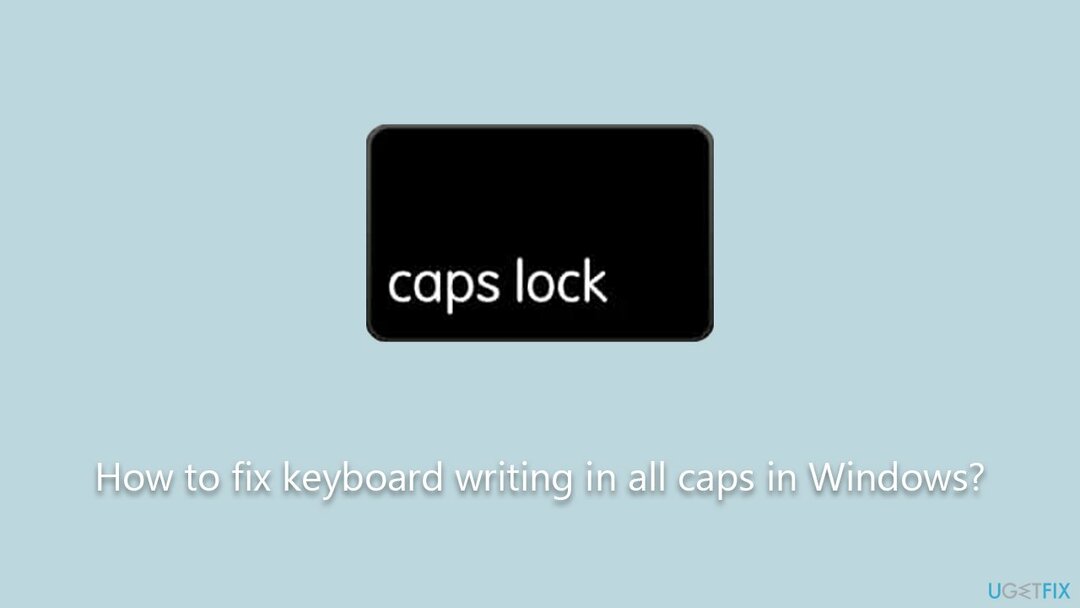
Mimo to zawsze warto rozważyć kompleksowe podejście do rozwiązywania takich problemów. Na przykład uruchomienie skanowania z plikiem PrzywróćPralka Mac X9 Narzędzie do naprawy komputera może potencjalnie naprawić wszelkie podstawowe problemy z systemem Windows, które mogą powodować pisanie na klawiaturze wielkimi literami. To oprogramowanie skanuje, wykrywa i koryguje nieprawidłowości systemowe, przyczyniając się do ogólnie zdrowszego środowiska komputerowego.
Poprawka 1. Zrestartuj swój komputer
Aby naprawić uszkodzony system, musisz kupić licencjonowaną wersję Przywróć Pralka Mac X9.
Często proste ponowne uruchomienie systemu może naprawić wiele usterek oprogramowania poprzez zresetowanie bieżącego stanu oprogramowania.
- Zapisz wszystkie otwarte pliki i zamknij wszystkie programy.
- Kliknij na Ikona Windowsa w lewym dolnym rogu ekranu.
- Kliknij na Ikona zasilania, następnie wybierz „Uruchom ponownie”.
- Poczekaj, aż komputer się wyłączy i uruchomi ponownie.
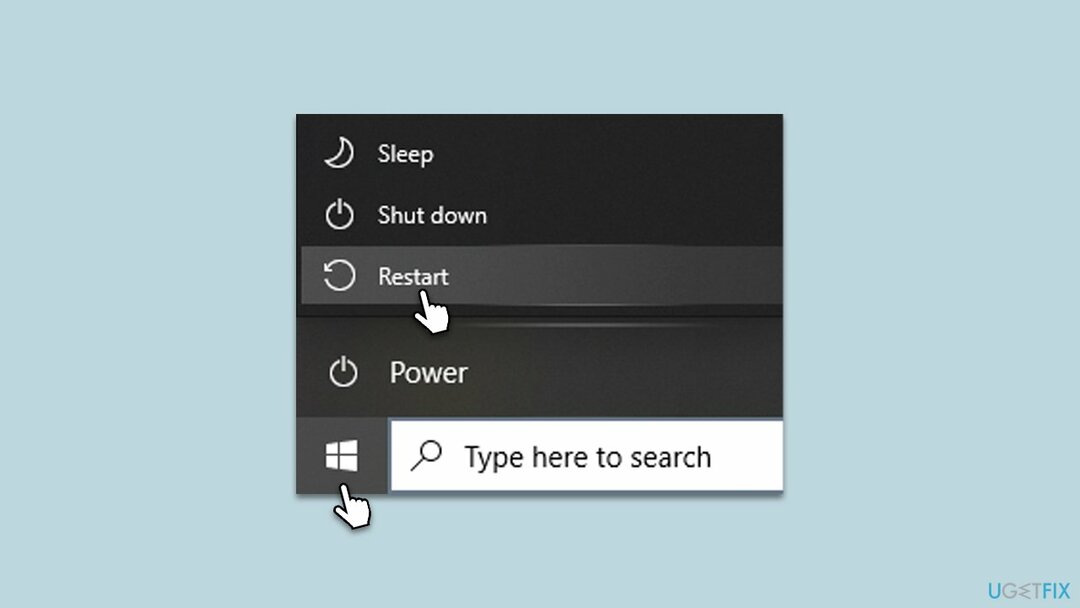
Poprawka 2. Sprawdź klawiaturę
Aby naprawić uszkodzony system, musisz kupić licencjonowaną wersję Przywróć Pralka Mac X9.
Czasami klawisz Caps Lock może się fizycznie zablokować lub przestać odpowiadać. Sprawdzenie klucza może pomóc wykluczyć problemy ze sprzętem.
- Sprawdź, czy jest klawisz Caps Lock fizycznie zablokowany. Jeśli tak, delikatnie wyjmij i włóż ponownie.
- Przetestuj klawisz Caps Lock, aby sprawdzić, czy tak jest czuły po naciśnięciu.
- Jeśli to możliwe, spróbuj użyć a inna klawiatura aby sprawdzić, czy problem nadal występuje.
Poprawka 3. Zaktualizuj sterowniki klawiatury
Aby naprawić uszkodzony system, musisz kupić licencjonowaną wersję Przywróć Pralka Mac X9.
Nieaktualne lub uszkodzone sterowniki klawiatury mogą powodować problemy z funkcjonalnością. Ich aktualizacja może rozwiązać problem.
- otwarty Menadżer urządzeń wpisując go w pasku wyszukiwania systemu Windows.
- Rozwiń "Klawiatury" Sekcja.
- Kliknij prawym przyciskiem myszy na klawiaturze i wybierz „Uaktualnij sterownik.”
- Postępuj zgodnie z instrukcjami i ponowne uruchomienie komputer po zakończeniu.
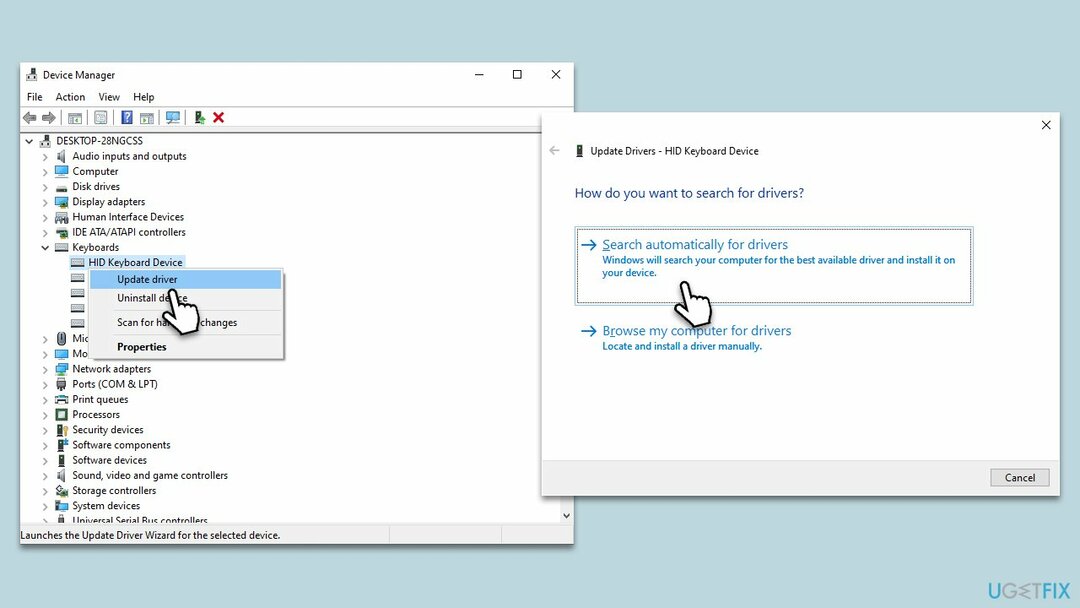
Poprawka 4. Sprawdź ustawienia języka
Aby naprawić uszkodzony system, musisz kupić licencjonowaną wersję Przywróć Pralka Mac X9.
Nieprawidłowe ustawienia języka mogą powodować problemy z pisaniem. Weryfikacja i dostosowanie tych ustawień może rozwiązać problem.
- Otwórz Ustawienia, naciskając Klawisz Windows + I.
- Kliknij "Czas i język," Następnie "Język."
- Sprawdź, czy poprawny język Izestaw. Jeśli nie, dodaj preferowany język.
- Sprawdź układ klawiatury w tych samych ustawieniach językowych. Jeśli jest niepoprawny, wybierz swój preferowany układ.
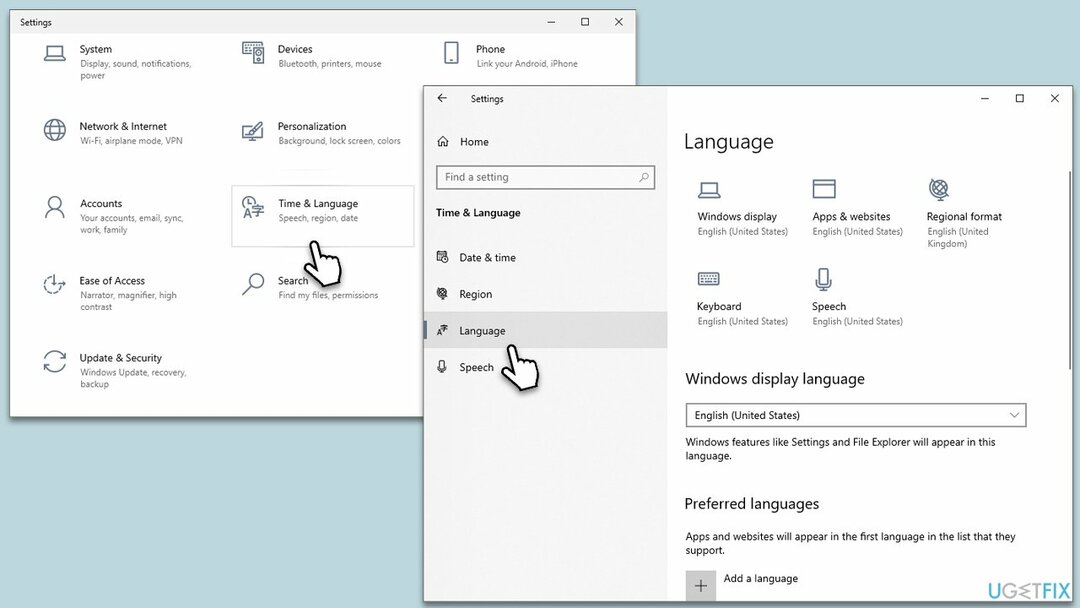
Napraw 5. Sprawdź formatowanie tekstu [Microsoft Word]
Aby naprawić uszkodzony system, musisz kupić licencjonowaną wersję Przywróć Pralka Mac X9.
Niektórzy użytkownicy powiedzieli, że mają problemy z wielkimi literami tylko w programie Microsoft Word. W takim przypadku należy wyłączyć opcję All caps w następujący sposób:
- Atrakcja tekst, który pojawia się wielkimi literami.
- Kliknij prawym przyciskiem myszy podświetlony tekst i wybierz "Czcionka."
- W oknie dialogowym Czcionka wyszukaj „Wszystkie duże litery” pole wyboru pod "Efekty" Sekcja.
- Jeśli pole jest zaznaczone, odznacz je i kliknij "OK."
- Podświetlony tekst powinien teraz powrócić do pierwotnej wielkości liter.
Powinieneś również sprawdzić ustawienia stylów (co może skutkować pisaniem na klawiaturze również wielkimi literami) w następujący sposób:
- Zaznacz tekst pisany wielkimi literami.
- Przejdź do "Dom" kartę na Wstążce i znajdź plik „Style” Grupa.
- Kliknij strzałkę w prawym dolnym rogu „Style” grupa, aby otworzyć Okienko Style.
- W okienku Style najedź kursorem na styl zastosowany do podświetlonego tekstu, kliknij prawym przyciskiem myszy i wybierz "Modyfikować" z menu rozwijanego.
- W "Zmodyfikuj styl”, kliknij na "Format" a następnie wybierz "Czcionka."
- W oknie dialogowym Czcionka upewnij się, że opcja „Wszystkie duże litery” pole wyboru pod "Efekty" sekcja nie jest zaznaczona, a następnie kliknij "OK" dwa razy.
- Tekst powinien teraz powrócić do pierwotnej wielkości liter.
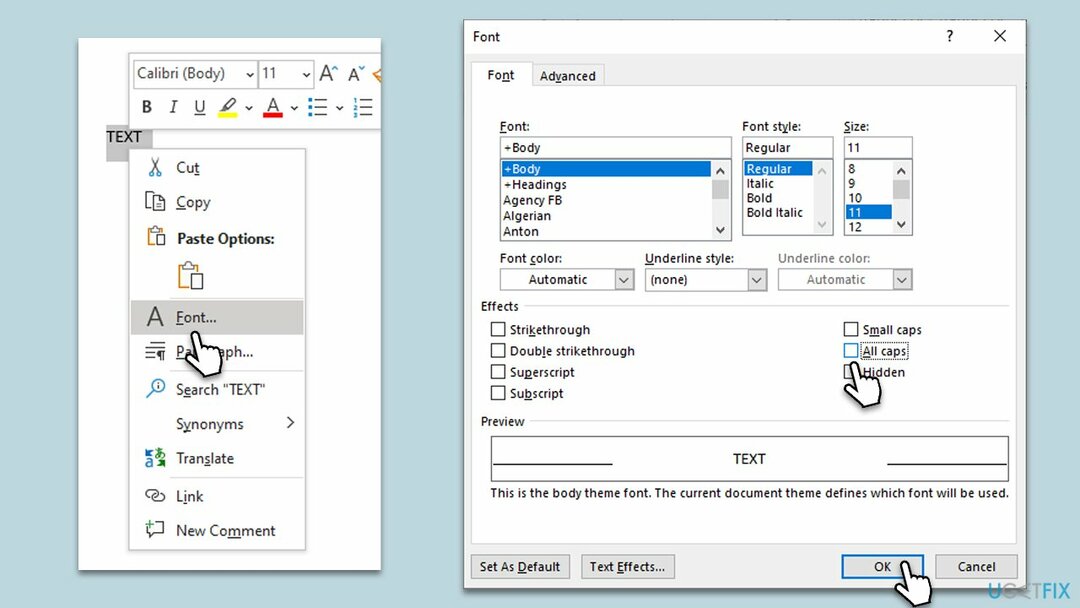
Napraw swoje błędy automatycznie
Zespół ugetfix.com dokłada wszelkich starań, aby pomóc użytkownikom znaleźć najlepsze rozwiązania eliminujące ich błędy. Jeśli nie chcesz zmagać się z ręcznymi technikami naprawy, skorzystaj z automatycznego oprogramowania. Wszystkie polecane produkty zostały przetestowane i zatwierdzone przez naszych specjalistów. Narzędzia, których możesz użyć do naprawienia błędu, są wymienione poniżej:
Oferta
Zrób to teraz!
Pobierz poprawkęSzczęście
Gwarancja
Zrób to teraz!
Pobierz poprawkęSzczęście
Gwarancja
Jeśli nie udało Ci się naprawić błędu za pomocą PrzywróćPralka Mac X9, skontaktuj się z naszym zespołem wsparcia w celu uzyskania pomocy. Podaj nam wszystkie szczegóły, które Twoim zdaniem powinniśmy znać na temat Twojego problemu.
Ten opatentowany proces naprawy wykorzystuje bazę danych zawierającą 25 milionów komponentów, które mogą zastąpić każdy uszkodzony lub brakujący plik na komputerze użytkownika.
Aby naprawić uszkodzony system, musisz kupić licencjonowaną wersję Przywróć narzędzie do usuwania złośliwego oprogramowania.Aby naprawić uszkodzony system, musisz kupić licencjonowaną wersję Pralka Mac X9 narzędzie do usuwania złośliwego oprogramowania.
VPN ma kluczowe znaczenie, jeśli chodzi o prywatność użytkownika. Moduły śledzące online, takie jak pliki cookie, mogą być wykorzystywane nie tylko przez platformy mediów społecznościowych i inne strony internetowe, ale także przez dostawcę usług internetowych i rząd. Nawet jeśli zastosujesz najbezpieczniejsze ustawienia za pośrednictwem przeglądarki internetowej, nadal możesz być śledzony za pośrednictwem aplikacji podłączonych do Internetu. Poza tym przeglądarki zorientowane na prywatność, takie jak Tor, nie są optymalnym wyborem ze względu na zmniejszoną prędkość połączenia. Najlepszym rozwiązaniem zapewniającym najwyższą prywatność jest Prywatny dostęp do Internetu – bądź anonimowy i bezpieczny w sieci.
Oprogramowanie do odzyskiwania danych jest jedną z opcji, które mogą ci pomóc odzyskać swoje pliki. Usunięty plik nie rozpływa się w powietrzu — pozostaje w systemie, dopóki nie zostaną na nim zapisane żadne nowe dane. Odzyskiwanie danych Pro to oprogramowanie do odzyskiwania, które wyszukuje kopie robocze usuniętych plików na dysku twardym. Korzystając z tego narzędzia, możesz zapobiec utracie cennych dokumentów, prac szkolnych, zdjęć osobistych i innych ważnych plików.